После завершения установки можно установить параметры принтера, предусмотренные по умолчанию. Если необходимо установить или изменить значения параметров, обратитесь к следующему разделу. В этой главе приведены пошаговые инструкции по подготовке устройства к эксплуатации.
В главу входят указанные ниже разделы.
На качество печати влияет атмосферное давление, которое определяется высотой расположения устройства над уровнем моря. Следующие инструкции помогут вам настроить устройство, чтобы получить наилучшее качество печати. Перед заданием параметра высоты над уровнем моря выясните значение высоты в том месте, где будет использоваться устройство.
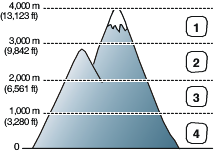
|
|
Поправку на высоту можно настроить с помощью Утилиты настройки принтера.
-
Дважды щелкните по значку на панели задач Windows (или в Notification Area в Linux). В Mac OS X можно также щелкнуть по значку на панели состояния (см. раздел Работа с программой Smart Panel).
В Windows утилиту настройки можно запустить через меню . Для этого последовательно выберите пункты или > > название драйвера принтера > Smart Panel.
-
Выберите элемент .
-
В раскрывающемся списке выберите необходимые параметры.
-
Нажмите кнопку .
Если устройство подключено к сети, автоматически появится окно SyncThru™Web Service. Кроме того, поправку на высоту можно выполнить с помощью программы SyncThru™ Web Service.
Вы можете выбрать лоток и тип бумаги, которые по умолчанию будут использоваться при печати.
-
В системе Windows откройте меню .
-
В системе Windows 2000 последовательно выберите пункты > .
-
В системе Windows XP/Server 2003 выберите пункт .
-
В системе Windows Server 2008/Vista последовательно выберите пункты > > .
-
В Windows 7 последовательно выберите пункты > .
-
В системе Windows Server 2008 R2 последовательно выберите пункты > > .
-
-
Щелкните значок устройства правой кнопкой мыши.
-
В Windows Server 2003/Server 2008/XP/Vista выберите команду .
В Windows 7/Server 2008 R2 выберите в контекстном меню пункт .
![[Note]](../common/note.png)
При наличии рядом с пунктом значка стрелки (►) можно выбрать другой драйвер для данного принтера.
-
Откройте вкладку .
-
Настройте такие параметры, как число копий, размер или тип бумаги.
-
Нажмите кнопку .
![[Note]](../common/note.png)
|
|
|
Если необходимо использовать бумагу другого формата (например, бумагу для счетов), нажмите в окне на вкладке кнопку (см. раздел Доступ к настройкам печати). |
В системе Macintosh эта функция не поддерживается. Пользователи Macintosh каждый раз при печати с другими настройками должны вручную менять параметры по умолчанию.
-
Откройте приложение и выберите файл, который необходимо распечатать.
-
Откройте меню и нажмите кнопку .
-
Перейдите на панель .
-
Выберите лоток для печати.
-
Перейдите на панель .
-
Выберите тип бумаги, загруженной в лоток для печати.
-
Чтобы начать печать документа, нажмите на кнопку .
Если устройство не используется в течение некоторого времени, эта функция позволяет экономить электроэнергию.
Параметры энергосбережения можно изменить с помощью Утилиты настройки принтера.
-
Дважды щелкните по значку на панели задач Windows (или в Notification Area в Linux). В Mac OS X можно также щелкнуть по значку на панели состояния (см. раздел Работа с программой Smart Panel).
В Windows утилиту настройки можно запустить через меню . Для этого последовательно выберите пункты или > > название драйвера принтера > Smart Panel.
-
Выберите элемент .
-
Нажмите > . Выберите нужное значение в раскрывающемся списке и нажмите кнопку .
Устройство поставляется с настройками шрифта для определенных региона или страны.
Для того чтобы изменить шрифт или установить его для использования в особых условиях, например в среде DOS, выполните указанные ниже действия.
-
Дважды щелкните по значку на панели задач Windows (или в Notification Area в Linux). В Mac OS X можно также щелкнуть по значку на панели состояния (см. раздел Работа с программой Smart Panel).
В Windows утилиту настройки можно запустить через меню . Для этого последовательно выберите пункты или > > название драйвера принтера > Smart Panel.
-
Выберите .
-
Нажмите кнопку .
-
В меню выберите параметр .
-
Нажмите кнопку .
-
Выберите шрифт из списка .
-
Нажмите кнопку .
![[Note]](../common/note.png)
|
|
|
Ниже указаны шрифты для соответствующих языков.
|
На качество печати влияет уровень влажности. Если принтер находится в помещении с высокой влажностью, бумага может промокнуть. Установите уровень влажности.
-
Убедитесь в том, что установлен драйвер принтера с компакт-диска с программным обеспечением принтера.
-
Дважды щелкните значок на панели задач Windows (или в области уведомлений в Linux). Можно также щелкнуть значок на панели состояния Mac OS X.
-
Выберите элемент .
![[Note]](../common/note.png)
Если ваше устройство подключено к локальной сети, можно настроить уровень влажности с помощью SyncThru™ Web Service.
-
Выберите элемент > . Выберите нужное значение в раскрывающемся списке и нажмите кнопку .